инструменты и способы определения — SEO на vc.ru
{«id»:13869,»url»:»\/distributions\/13869\/click?bit=1&hash=73522c2e9cff2ed5d19fcc161b09c607eee108c932a2d3c19ef86e1763b3ac59″,»title»:»\u041f\u0435\u0440\u0435\u0438\u0433\u0440\u0430\u0439\u0442\u0435 \u0431\u0438\u0437\u043d\u0435\u0441\u043c\u0435\u043d\u0430 \u0432 \u043c\u043e\u0437\u0433\u043e\u0432\u043e\u043c \u0448\u0442\u0443\u0440\u043c\u0435″,»buttonText»:»\u0427\u0442\u043e \u0434\u0435\u043b\u0430\u0442\u044c?»,»imageUuid»:»79aee52c-2f39-5efc-b8f8-09674da75856″,»isPaidAndBannersEnabled»:false}
SEO
SEO блиц
Частота запроса — количество обращений пользователей с этим запросом к поисковой системе (обычно берется период месяц).
45 141 просмотров
Многие знают, чтобы определить частоту запросов в Яндексе можно воспользоваться Яндекс.Вордстат. Для Google подобного отдельного сервиса нет, но можно воспользоваться инструментом «Планировщик ключевых слов» из Google AdWords. Чтобы его использовать, необязательно вести рекламу, достаточно лишь зарегистрироваться в AdWords и выбрать соответствующий пункт в меню.
В нем есть два варианта получения статистики для ключевых слов:
- Получение статистики запросов и трендов. Показывает среднее число запросов в месяц по заданным ключевым словам. При этом показывает частоты диапазонами с разницей в порядок: 10-100, 100-1 тыс., 1 тыс.-10 тыс. и т.д. Это крайне неудобно, использовать статистику с таким разбросом нельзя.
- Получение прогнозов на основе имеющегося списка запросов. То, что нам нужно — позволяет получить более точные данные по интересующим нас ключевым словам.

Для получения прогнозов нам необходимо задать ключевые слова, выбрать регион, а также необходимый период. Рекомендуется брать следующий месяц с показом прогнозов «за месяц».
Жмем «Получить прогнозы» и видим следующее:
Для получения объективных прогнозов необходимо:
- Выбрать вкладку «Ключевое слово». По умолчанию, данные отображаются для групп ключевых слов, нас же интересует статистика каждого слова отдельно.
- Выбрать вкладку «Показы» для отображения графика именно показов.
- Изменить «Тип соответствия» для всех ключевых слов на «Фразовое соответствие». Инструмент предназначен прежде всего для прогноза трафика и расходов в контекстной рекламе Google AdWords, поэтому по умолчанию выбрано «Широкое соответствие», включающее в себя синонимы и похожие запросы, которые могут быть релевантны исходным ключевым словам. Нас же интересует фразовое соответствие — аналог общей частоты для Яндекса.

- Выбрать точку на графике как можно правее — это покажет максимальный охват при заданных настройках, что и будет соответствовать поисковому спросу.
В итоге, будут выведены следующие данные:
Интересующий нас столбец «Показы» как раз и будет общей частотностью запросов в Google. Следует учитывать, что при фразовом соответствии данный инструмент чувствителен к различным словоформам, т.е. запросы «продвижение сайта» и «продвижение сайтов» для него будут различными запросами, каждый со своей статистикой (и, соответственно, частотами).
При этом запрос «продвижение сайтов москва» уже будет учтен в запросе «продвижение сайтов». Поэтому необходимо добавлять запросы во всех возможных словоформах, с предлогами и частицами — во всех вариантах, по которым может вестись продвижение.
Также можно использовать «Точное соответствие» — аналог уточненной частоты для Яндекса, когда берется фраза в точно заданной форме.
Ждите новые заметки в блоге или ищите на нашем сайте.
интерфейс, операторы, сбор семантики и частоты — Топвизор–Журнал
Эта статья для тех, кто никогда не пользовался Вордстатом Яндекса или думает, что пользуется им неправильно. Покажем, какие данные с его помощью получать, что они значат и как помогут в продвижении сайта.
Если вы SEO-специалист, то почувствуете, что чего-то не хватает… Скорее всего, не хватает вашего комментария с полезным советом по работе с Вордстатом. Поделитесь опытом – иногда это полезнее статьи.
Люди заходят в Яндекс каждый день и ищут кому что надо: заказать пиццу, официальный сайт городского ЗАГСа, бывает ли аллергия на доберманов и т. д. Какие-то запросы ищут чаще, например, «заказать пиццу». Какие-то реже, например, про аллергию. На каждый запрос формируется выдача, в которой показываются подходящие страницы сайтов. Вот она:
Выдача в Яндексе по запросу «как заказать пиццу»Поскольку каждый сайт именно «показывается» по определённому запросу, то статистика формируется по «показам» – сколько показов выдачи было по этому запросу за последние 30 дней. Но специалисты называют эту метрику «Частота». Чем выше частота запроса, тем он популярнее.
Можно сделать вывод, что если продвигать сайт по запросам с самой высокой частотой, то на сайт придёт больше трафика.
1. По умолчанию в Вордстате вы видите значение общей частоты. Это значит, что инструмент показывает вам все возможные запросы, которые включают в себя введённое вами слово в любом числе, падеже, склонении. Слова в запросах могут быть расставлены в любом порядке и к ним могут быть добавлены дополнительные слова. Поэтому общая частота обычно показывает самые высокие цифры. Например, запрос “заказать пиццу” имеет частоту 496 778, но это вовсе не значит, что именно такой запрос пользователи искали полмиллиона раз.
2. Частота запроса в первой строке левого столбца включает в себя частоты всех вариаций запроса, которые указаны на остальных строках. В примере выше частота запроса “заказать пиццу” 496 778 – это сумма частот всех запросов, указанных ниже.
3. Мы можем смотреть частоту конкретного запроса или частоту запросов, содержащих конкретные слова, используя специальные операторы для Вордстата. Это пригодится, если нужно посмотреть точные цифры и спрогнозировать потенциальный трафик.
Это пригодится, если нужно посмотреть точные цифры и спрогнозировать потенциальный трафик.
4. Если ничего не настраивать, то Вордстат показывает частоту по всем регионам в целом. Но можно посмотреть цифры отдельно по каждому региону.
5. Чем меньше слов в запросе – тем выше будет частота. Чем больше вы добавляете слов, тем больше уточняете запрос. Запросы из четырёх и более слов называются «запросы с длинным хвостом» или «longtail-запросы». Частота длинных запросов обычно ниже, потому что их реже ищут.
Разберём все нюансы подробнее и расскажем, как правильно подбирать запросы для продвижения через Вордстат.
Виды запросов в ВордстатеПо частоте
В первую очередь, запросы в инструменте делятся по Частоте: высокочастотные, среднечастотные и низкочастотные. Сокращённо их обозначают ВЧ-, СЧ- и НЧ-запросы.
Нельзя точно обозначить границы частоты, при которой запрос считается высоко- или низкочастотным. Это зависит от тематики. Например, сравним запрос “заказать пиццу” и “купить водолазку”:
В случае с пиццей самый высокочастотный запрос имеет частоту почти 500 тыс. , а с водолазкой – около 50 тыс.
, а с водолазкой – около 50 тыс.
Поэтому высокочастотными запросами для запроса “заказать пиццу” можно считать запросы с частотой выше 10 000, а для запроса “купить водолазку” от 3 000. Среднечастотными будут запросы от 2000 до 10 000 для пиццы и от 500 до 3000 для водолазки. Остальные запросы считаются низкочастотными.
Это примерные цифры. Строго установленной градации нет, в каждом случае специалист сам решает, какие запросы в его тематике распределить на ВЧ, СЧ и НЧ.
В продвижении используются запросы с любой частотой. Нельзя сказать, что какие-то запросы лучше, а какие-то хуже для SEO. Но на эти данные нужно ориентироваться, чтобы понять, какое количество трафика может принести страница, если оптимизировать её по тому или иному запросу.
Например, считается, что низкочастотные запросы – это те, которые пользователи реже всего ищут в поиске. Поэтому если страница оптимизирована под низкочастотные запросы, нельзя ожидать, что она принесёт полмиллиона трафика с поиска.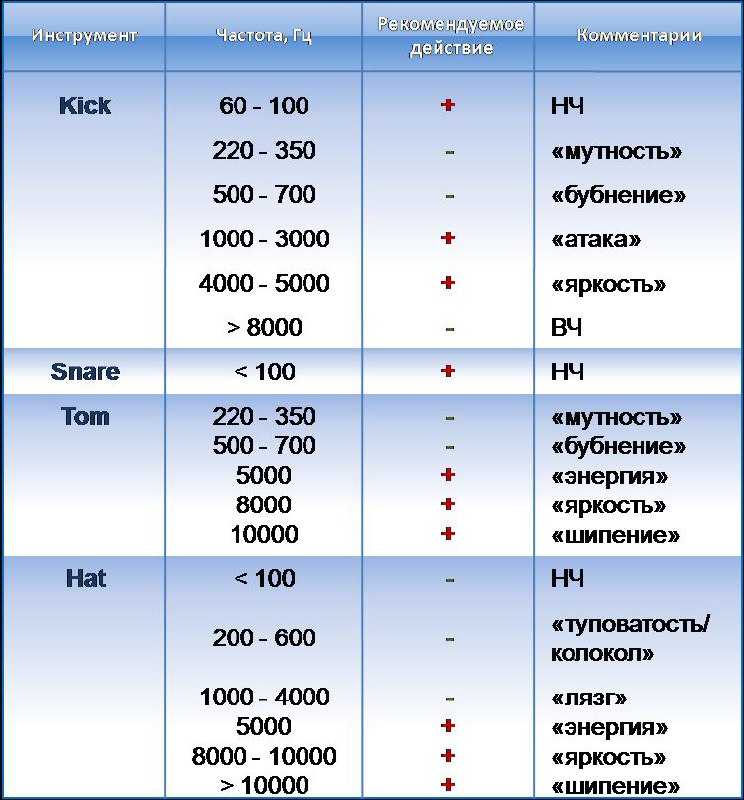
По типу
Кроме частоты нужно обратить внимание и на классификацию самих запросов. Даже если у запроса высокая частота, это не значит, что он подходит для продвижения.
Все запросы делятся на такие типы:
- Общие. Обычно состоят из одного слова, поэтому до конца не понятно, что именно искал пользователь по этому запросу. Например, Холодильник, Шуба, Книга. У этих запросов будет очень высокая частота, но для продвижения их не используют. Например, в запрос “Шуба” будет входить и “купить норковую шубу”, и “химчистка шуб”, и “сельдь под шубой”, и “шуба авито”. Если на вашем сайте нет услуги по химчистке шуб или вы не кулинарный блог, то большая часть запросов окажется для вас не подходящими.
- Информационные. Запросы, с помощью которых пользователь хочет найти решение своей задачи – подробную информацию. Обычно такие запросы включают в себя вопросительные слова: как, почему, зачем, можно ли, когда и т.д. По таким запросам обычно продвигают блоги, пишут SEO-статьи для привлечения трафика.

- Транзакционные. Запросы с намерением совершить какую-то покупку: “Заказать услуги SEO”, “Купить холодильник двухкамерный” и т. д. Это коммерческие запросы – по ним пользователь планирует потратить деньги, то есть совершить транзакцию.
- Навигационные. Запросы с названиями конкретной компании, сервиса или сайта. По ним пользователь хочет попасть на какую-то конкретную страницу.
- Мультимедийные. Запросы, которые содержат такие слова, как “смотреть”, “фото”, “слушать” и т. д. По ним поисковая система покажется документы, аудиофайлы, видео.
- Брендовые. Запросы содержат названия брендов. Например, “Nissan официальный сайт” или “Uniqlo одежда”. Такие запросы пересекаются с навигационными запросами.
Ещё запросы делятся на геозависимые и геонезависимые. При геонезависимых запросах пользователю неважно результаты какого региона будут в выдаче. Например, когда кто-то ищет “рецепт пиццы”, ему всё равно повар из какого региона этот рецепт выложил. А при геозависимых запросах регион важен. Например, “доставка пиццы”. Скорее всего пользователь хочет заказать пиццу, поэтому важно, чтобы в результатах поиска были рестораны того же региона, что и у него.
А при геозависимых запросах регион важен. Например, “доставка пиццы”. Скорее всего пользователь хочет заказать пиццу, поэтому важно, чтобы в результатах поиска были рестораны того же региона, что и у него.
Заметьте, что указание региона не имеет значения для определения геозависимости запроса: “новости тула” – не геозависимый запрос. Геозависимость определяет поисковая система сама на основании множества факторов, в том числе местного номера телефона и адреса компании.
Но если в запросе пользователь укажет конкретный город, то сайты этого города получат приоритет в выдаче. Например, если из Москвы мы будем вводить запрос “адвокат волгоград”, то получим в выдаче результаты из волгограда, но запрос не будет считаться геозависимым.
Сам Вордстат не делит запросы на какие-либо типы, а только показывает список возможных запросов с их частотой. Тогда почему мы об этом говорим? Потому что это поможет вам подобрать правильные запросы для сайта с помощью Вордстата.
Как искать подходящие для продвижения запросы
Сначала определяемся с тематикой сайта. Она подскажет ориентировочные запросы, которые стоит искать в Яндекс.Вордстат.
Она подскажет ориентировочные запросы, которые стоит искать в Яндекс.Вордстат.
Представим, что мы планируем продвигать сайт по продаже холодильников. Запросами-ориентирами будут “холодильник”, “новый холодильник”, “холодильник купить”. По ним можно оценить спрос на конкретные модели и марки, посмотреть, какие характеристики холодильников ищут люди и отобрать подходящие запросы. Их них формируется семантическое ядро – набор запросов, по которым сайт будет показываться в поиске.
Например, вот поиск по слову “холодильник”:
Запросы по слову «холодильник»Для магазина холодильников нужно искать транзакционные запросы, потому что ваша цель – найти людей, которые хотят купить холодильник, то есть потратить деньги. Если магазин не новый и люди о нём знают, то возможно, они будут искать сайт по брендовым и навигационным запросам – их тоже стоит учесть.
Магазин холодильников – это коммерческий сайт. По коммерческим запросам в поиске обычно высокая конкуренция, потому что магазинов, которые продают холодильники, очень много.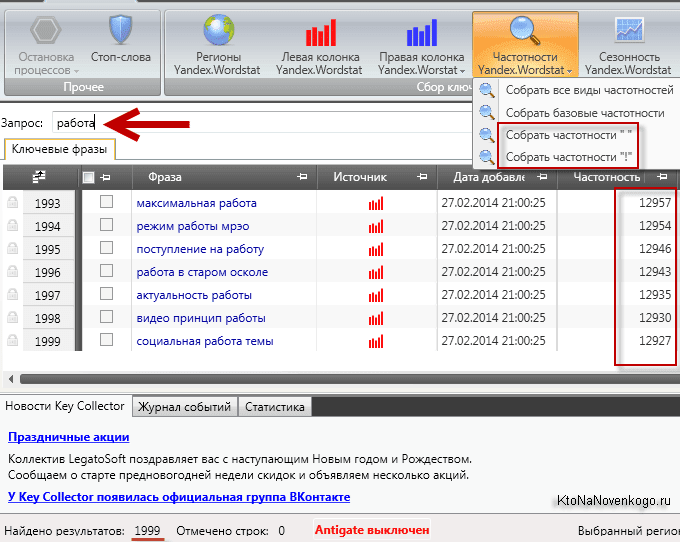 Так что если у вас маленький магазин, то продвижение по высокочастотным запросам скорее всего не принесёт результатов. Первую страницу выдачи займут крупные магазины вроде МВидео, Яндекс.Маркет, Ситилинк. А по данным исследований, только полпроцента людей переходят дальше первой страницы поиска. Возможно, в продвижении больше помогут средне- и низкочастотные запросы.
Так что если у вас маленький магазин, то продвижение по высокочастотным запросам скорее всего не принесёт результатов. Первую страницу выдачи займут крупные магазины вроде МВидео, Яндекс.Маркет, Ситилинк. А по данным исследований, только полпроцента людей переходят дальше первой страницы поиска. Возможно, в продвижении больше помогут средне- и низкочастотные запросы.
Дополнительный источник информации – правая колонка Вордстат или «Запросы, похожие на…». Тут можно найти тематические запросы, которые тоже интересны аудитории:
Похожие запросы на запрос «холодильник»Если кликнуть на любой запрос в правой колонке, то Вордстат покажет все запросы, которые искали с этими словами и запросы, похожие на него:
Запросы, которые искали с запросом из правой колонки и похожие запросыОператоры Вордстата: как найти запросы с нужными словами
Чтобы помочь нам в поиске запросов, Вордстат придумал специальные операторы.
Оператор «+»
Например, иногда мы хотим найти запросы, содержащие конкретные слова или союзы, чтобы уточнить, что ищут пользователи. Для этого используется оператор «+». Порядок слов не фиксируется, но мы увидим все запросы, в которых встречается и слово “холодильник”, и слово “как” одновременно.
Для этого используется оператор «+». Порядок слов не фиксируется, но мы увидим все запросы, в которых встречается и слово “холодильник”, и слово “как” одновременно.
Попробуем найти все запросы со словом “как”:
Запросы со словом “как”Второй пример – найдём запросы с союзом «для»:
Запросы с союзом “для”Как видим, запросы перепутались: тут и “для холодильника” и “холодильник для”. Если отбирать вручную, то можно потратить много времени. Поэтому пригодятся и другие операторы.
Оператор «!»
Это оператор фиксирует форму слова. С его помощью Вордстат покажет запросы, в которых слово упоминается именно в той форме, числе, падеже, которое ввели мы. Чтобы найти запросы, где холодильник упоминается в единственном числе, именительном падеже, добавим к нему оператор «!». Порядок слов по прежнему не фиксируется, поэтому если пользователь вводит запрос неточно, например “для холодильник”, то такие запросы тоже будут в списке:
Запросы с оператором «!»Оператор «[]»
Чтобы зафиксировать и порядок слов, используется оператор «[]» – квадратные скобки.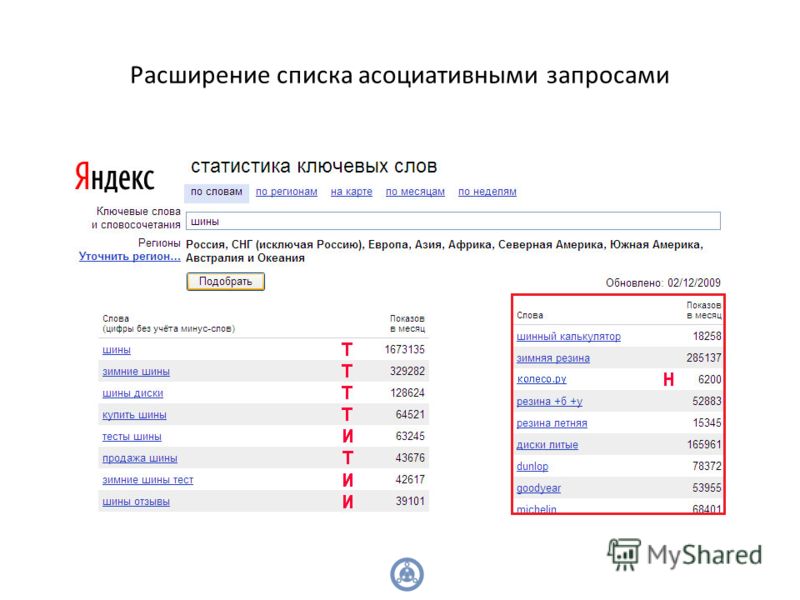 Так мы получим чистые результаты:
Так мы получим чистые результаты:
Оператор «““»
Если нам нужно найти запросы, содержащие только конкретные слова без хвостов, то используется оператор “кавычки”. Например, если мы хотим посмотреть запрос только по фразе “купить холодильник” без каких-либо хвостов. При этом порядок слов и форма слова не важны:
Запросы с оператором «»Оператор «(|)»
Если мы хотим найти запросы с несколькими дополнительными словами, то используется оператор «(|)». Через черту перечисляются дополнительные слова.
Этот оператор отличается от оператора «+». Если вы напишете в ряд все дополнительные слова через +, например: холодильник +купить +недорого +бу – то Вордстат будет искать запросы, в которых одновременно содержатся сразу 4 слова в любой форме и порядке: «холодильник купить недорого бу».
А при использовании оператора «(|)» Вордстат будет искать запросы которые содержат одновременно “холодильник купить” или “холодильник недорого” или “холодильник бу”:
Как найти запросы с несколькими дополнительными словамиБонус
Представьте, что ищите запросы, состоящие из трёх слов. Вы знаете, что в них точно должны быть слова “купить” и “холодильник”, а третье слово может быть любым. Чтобы найти запросы с такими вводными, просто продублируйте последнее слово и ограничьте количество слов – используйте оператор «““»:
Вы знаете, что в них точно должны быть слова “купить” и “холодильник”, а третье слово может быть любым. Чтобы найти запросы с такими вводными, просто продублируйте последнее слово и ограничьте количество слов – используйте оператор «““»:
То же самое можно делать с любым количеством слов, дублируя последнее слово несколько раз:
Как сделать то же самое с любым количеством словПробуйте разные комбинации операторов, чтобы получить нужный результат. Например, зафиксируйте часть запроса и добавьте дополнительное слово:
Как использовать комбинации операторовТак вы сможете найти все возможные запросы для сайта и изучить спрос.
Подробнее про операторы – в справке Яндекса.
Как смотреть точную частоту запроса
Мы уже говорили, что по умолчанию Вордстат показывает нам общую частоту запросов – включающую все возможные вариации. Благодаря этому, мы сможем собрать список запросов, которые нам подходят. Но чтобы спрогнозировать возможный трафик по ним, нужно знать точную частоту – сколько на самом деле людей ищут тот или иной запрос.
Но чтобы спрогнозировать возможный трафик по ним, нужно знать точную частоту – сколько на самом деле людей ищут тот или иной запрос.
В этом нам тоже помогут операторы. Самую точную частоту можно определить, если зафиксировать порядок слов, форму слов и количество слов:
Как найти самую точную частоту в ВордстатЕсли количество слов в запросе неважно, но важен их порядок, то убирайте оператор «““». Если, наоборот, важно количество слов, но не их порядок, убирайте оператор «[]»
Но это ещё не всё. Даже при отображении самой точной частоты Вордстат по умолчанию показывает данные по всем регионам мира. Если вы хотите оценить спрос в конкретном регионе, это нужно настроить.
Настройка региона
Для того, чтобы смотреть статистику запросов в нужной стране или городе, в системе существует фильтр выдачи по регионам:
Фильтр выдачи по регионамПравда, в нём самом нет поиска, поэтому, чтобы посмотреть частоту, например, в Казани, нужно знать, что она находится в Поволжье, в республике Татарстан:
Как уточнить фильтр по регионамСтавим галочку, нажимаем кнопку «Выбрать» и смотрим частоту запросов:
Результат фильтрации по регионамЧто ещё можно смотреть в Яндекс.
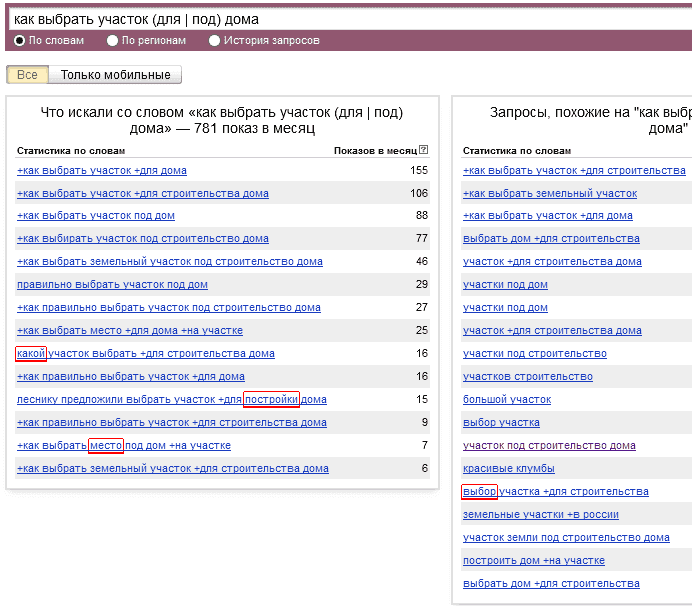 Вордстат
Вордстат1. Частоту по Десктопной и Мобильной выдаче по отдельности: Десктопы (Компьютеры), Телефоны и Планшеты.
Как посмотреть Частоту по Десктопной и Мобильной выдачеПомогает оценить, по каким запросам высокий мобильный трафик и с каких устройств пользователи чаще ищут запросы. По этому показателю, например, можно принять решение о разработке адаптивной версии сайта.
2. Статистику запроса и популярность запроса по регионам и городам.
Статистика запроса и его популярность по регионам и городамРегиональная популярность указывается в процентах. Если больше 100 % – интерес в регионе повышен, если меньше – понижен. В интерфейсе Вордстата можно отсортировать регионы по показам или по популярности нажимая на «Показы» или «Региональная популярность» соответственно:
Как отсортировать регионы по показам или по популярностиРегиональная популярность помогает оценить, какая тема в каком регионе более и менее популярна.
3. Историю запросов. Этот раздел позволяет отслеживать динамику изменения популярности запроса по неделям и месяцам за два года:
Как посмотреть историю запросаВкладка «История запросов» – это полезные данные по сезонности запроса. Сезонность показывает, как изменяется спрос на товар или услугу в зависимости от времени года, месяца или каких-то знаковых событий. Повышенный спрос – это активность потенциальных покупателей. Зная сезонность, специалист может спрогнозировать увеличение или снижение трафика по запросу, определить знаковые в тематике события.
Сезонность показывает, как изменяется спрос на товар или услугу в зависимости от времени года, месяца или каких-то знаковых событий. Повышенный спрос – это активность потенциальных покупателей. Зная сезонность, специалист может спрогнозировать увеличение или снижение трафика по запросу, определить знаковые в тематике события.
Например, на графике выше мы видим закономерность – запрос “холодильник купить” становится более популярным в июле. Так было в 2020 и в 2021 году:
Где посмотреть данные по сезонности запросаКак собрать Вордстат автоматически в Топвизоре
В Вордстате есть ценные для специалистов данные. Но все их приходится собирать вручную, что занимает много времени. Из-за ручного сбора можно упустить важную семантику. Поэтому в Топвизоре есть инструмент, который поможет собрать все подходящие запросы для сайта из Вордстата за 5 минут.
Зарегистрируйтесь, создайте проект и перейдите в инструмент «Поисковые запросы», а затем в «Подбор ключевых слов»:
Как перейти к подбору ключевых слов в ТопвизореВведите ориентировочные запросы. Например, “холодильник”, “новый холодильник”, “холодильник купить” и соберите запросы из Яндекса в нужном регионе. Если отметить галочку напротив «+ «с этим искали»» , то одновременно Топвизор соберёт и похожие запросы из правой колонки Вордстата.
Например, “холодильник”, “новый холодильник”, “холодильник купить” и соберите запросы из Яндекса в нужном регионе. Если отметить галочку напротив «+ «с этим искали»» , то одновременно Топвизор соберёт и похожие запросы из правой колонки Вордстата.
Чтобы позже выбирать из собранных запросов нужные, удобнее объединить их в одну группу с помощью галочки «Собрать все данные в одну группу»:
Как выставить настройки для подбора ключевых словТопвизор поддерживает те же операторы Вордстата. В поле «Поисковые запросы» можно вводить запросы с любыми операторами и собрать более точную семантику:
При вводе запросов Топвизор поддерживает те же операторы ВордстатаВ результате вы получите список всех запросов, из которых по фильтру можно выбрать нужные. По нажатию Enter все выбранные по фильтру запросы перемещаются в одну группу:
Как с помощью фильтра выбрать нужные запросыПосле того, как вы отберёте нужные запросы, нужно проверить их частоту в нужных регионах. Для этого сначала добавьте нужные регионы для Яндекса в Настройках:
Как выбрать регионы для проверки частоты в ТопвизореПосле этого проверьте нужную частоту, учитывая операторы в инструменте «Поисковые запросы»:
Где проверить частотуСамая точная частота будет по запросу “[!Частота]”:
Как проверить самую точную частоту в ТопвизореТо, на что в Вордстате вы бы потратили один день, в Топвизоре займёт 5 минут. Но всё-таки Топвизор – это не только сбор данных из Вордстат.
Но всё-таки Топвизор – это не только сбор данных из Вордстат.
Что есть в Топвизоре, чего нет в Вордстате
- Автоматический сбор и группировка запросов. В Вордстате всё нужно делать вручную: вбивать запросы по одному, просматривать список (иногда это 40 страниц), обращать внимание на похожие запросы, чтобы не упустить интересные, собирать всё в Excel, не забывая про частоту. В Топвизоре это один клик.
- Одновременный сбор всех нужных частот для каждого запроса. В Вордстате придётся вводить один и тот же запрос с разными операторами и фиксировать частоту в Excel. Учитывая, что частота обновляется раз в месяц, то собранные данные быстро устареют. В Топвизоре все виды частоты можно собрать одновременно и обновлять по необходимости за 5 минут.
- Фильтрация запросов по нужному слову. В Подборе слов Яндекса вам приходится отбирать запросы вручную или фильтрами Excel. В Топвизоре вы просто выбираете нужное слово и все запросы с ним отправляются в отдельную группу.
 Эту группу можно удалить, если такие ключи вам не нужны, или отложить для дальнейшей работы.
Эту группу можно удалить, если такие ключи вам не нужны, или отложить для дальнейшей работы. - Просмотр всех запросов, по которым продвигается конкурент. Топвизор покажет страницы и запросы, которые приносят трафик, полный список запросов для каждой страницы + похожие запросы, с помощью которых можно получить даже больше трафика, чем получают конкуренты. Отчёт можно построить по всему сайту или по каждой отдельной странице. Вордстат такое не умеет.
Чтобы в Топвизоре посмотреть посмотреть запросы, по которым продвигаются ваши конкуренты, переходите в «Анализ конкурентов». Данные из отчёта можно выгрузить в таблицу или сразу в проект, чтобы работать с ними дальше: Как выгрузить запросы, по которым продвигаются конкуренты
- Нет капчи и лимитов – работайте комфортно и без ограничений!
На основе данных из Вордстата можно собирать запросы, по которым сайт будет виден в поиске и контекстной рекламе, и прогнозировать возможный трафик. Но если вы хотите больше – используйте возможности Топвизора.
Но если вы хотите больше – используйте возможности Топвизора.
Get Help — Constant Contact Community
0 Ответы | 33338 Просмотров | |||
0 Ответов | 2819 Просмотров | |||
1 Ответ | 25 Просмотров | |||
1 Ответ | 30 Просмотров | |||
3 Ответов | 1269 Просмотров | |||
4 Ответов | 101 Просмотров | |||
3 Ответов | 66 Просмотров | |||
3 Ответов | 50 Просмотров | |||
2 Ответов | 46 Просмотров | |||
1 Ответ | 33 Просмотров | |||
22 Ответов | 3128 Просмотров | |||
3 Ответов | 94 Просмотров | |||
21 Ответов | 410 Просмотров | |||
1 Ответ | 29 Просмотров | |||
1 Ответ | 72 Просмотров | |||
1 Ответ | 40 просмотров | |||
1 Ответ | 42 Просмотров | |||
2 Ответов | 983 Просмотров | |||
1 Ответ | 26 Просмотров | |||
6 Ответов | 1156 Просмотров | |||
3 ответа | 659 Просмотров | |||
1 Ответ | 35 Просмотров | |||
1 Ответ | 38 Просмотров | |||
1 Ответ | 33 Просмотров | |||
1 Ответ | 35 Просмотров | |||
1 Ответ | 39 Просмотров | |||
1 Ответ | 40 Просмотров | |||
1 Ответ | 50 Просмотров | |||
1 Ответ | 59 просмотров | |||
1 Ответ | 39 Просмотров | |||
1 Ответ | 46 Просмотров | |||
6 Ответов | 1610 Просмотров |
База знаний сообщества
Обучение и ресурсы
Мы отвечаем на вопросы, заданные клиентами в Сообществе, и расширяем их, чтобы помочь вам быстро найти ответы, возвращая вас к использованию набора удивительных инструментов Constant Contact в нет времени.
Подробнее
Правило на основе скорости — AWS WAF, AWS Firewall Manager и AWS Shield Advanced
Правило на основе скорости отслеживает частоту запросов для каждого исходящего IP-адреса, и запускает действие правила для IP-адресов со скоростью, превышающей установленный вами лимит. Вы можете использовать этот тип правило для временной блокировки запросов с IP-адреса, который отправляет чрезмерные запросы. По умолчанию это правило использует IP-адрес из источника веб-запроса, но вы можете настроить другой источник IP-адреса.
Вы можете добавить в правило оператор ограничения области действия, чтобы отслеживать и запросы на ограничение скорости, соответствующие оператору Scope-Down.
Когда действие правила запускается для IP-адреса, AWS WAF применяет действие к запросам
от IP-адреса, соответствующего оператору ограничения области действия правила, до тех пор, пока частота этих запросов
падает ниже лимита. Изменения вступят в силу через минуту или две.
Изменения вступят в силу через минуту или две.
Примечание
Вы также можете получить ограничение скорости с помощью целевого уровня группы правил AWS WAF Bot Control. Для сравнение см. в разделе Параметры ограничения скорости в правила на основе скорости и целевые правила управления ботами.
Минимальная скорость, которую можно установить, равна 100. AWS WAF проверяет скорость запросы каждые 30 секунд и каждый раз подсчитываются запросы за предыдущие 5 минут. Из-за этого это IP-адрес может отправлять запросы со слишком высокой скоростью для 30 секунд до того, как AWS WAF обнаружит и заблокирует его.
AWS WAF отслеживает и управляет веб-запросами отдельно для каждого экземпляра
правило на основе скорости, которое вы используете. Например, если вы предоставляете ту же ставку на основе
настройки правила в двух веб-списках ACL, каждый из двух операторов правила представляет собой
отдельный экземпляр правила на основе скорости и получает собственное отслеживание и
управление AWS WAF.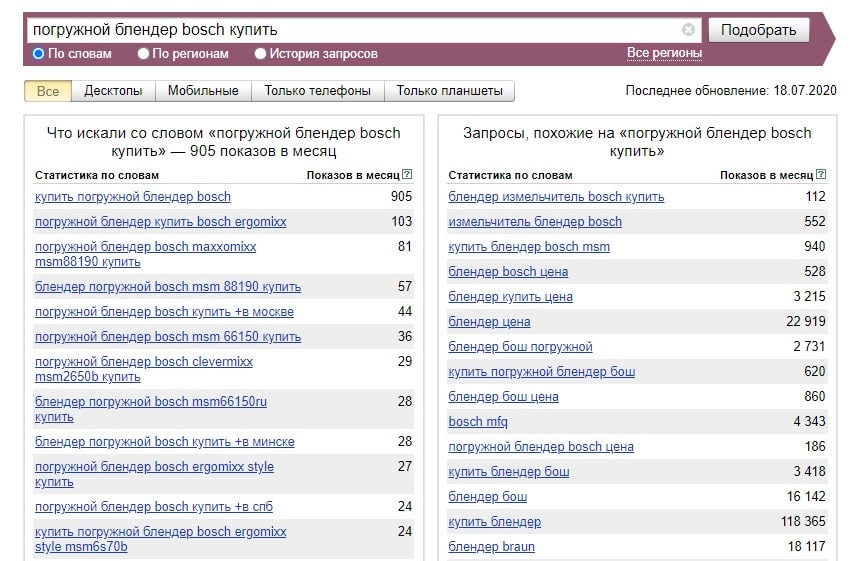 Если вы определяете правило на основе скорости внутри группы правил и
затем используйте эту группу правил в нескольких местах, каждое использование создает отдельный
экземпляр правила на основе скорости, которое получает собственное отслеживание и управление
АВС ВАФ.
Если вы определяете правило на основе скорости внутри группы правил и
затем используйте эту группу правил в нескольких местах, каждое использование создает отдельный
экземпляр правила на основе скорости, которое получает собственное отслеживание и управление
АВС ВАФ.
Каждый экземпляр правила на основе скорости может ограничить скорость до 10 000 IP-адресов. Если экземпляр правила идентифицирует более 10 000 IP-адресов адресов для ограничения скорости, он ограничивает только 10 000 самых высоких отправителей.
Вы можете получить список IP-адресов, для которых правило на основе скорости в настоящее время ограничивает скорость.
Запросы, скорость которых ограничена для любого IP-адреса, — это те, которые соответствуют оператору Scope-Down.
в правиле предельной ставки.
Дополнительные сведения см.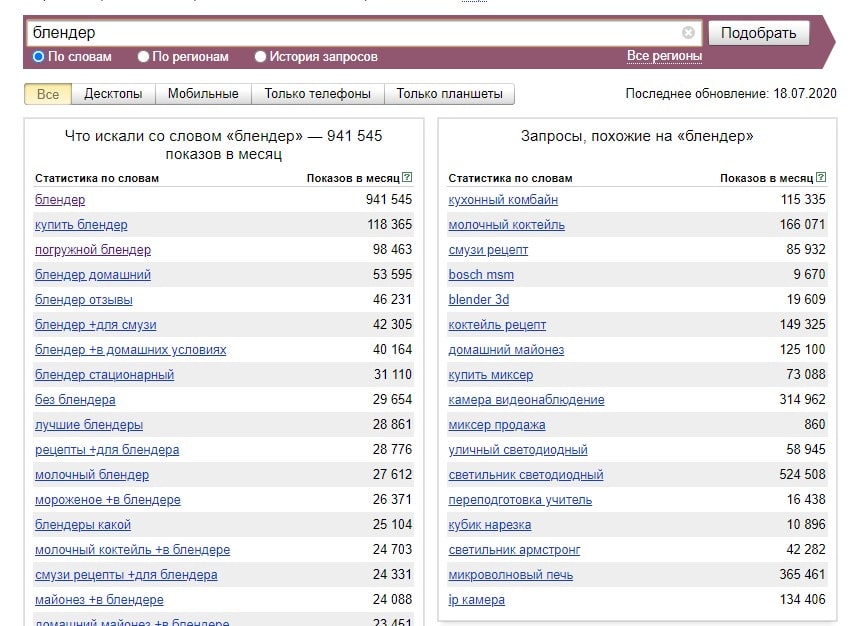 в разделе Список IP-адресов, для которых скорость ограничена правилами, основанными на скорости.
в разделе Список IP-адресов, для которых скорость ограничена правилами, основанными на скорости.
Сужение области действия правила на основе скорости
Вы можете сузить область запросов, которые AWS WAF отслеживает и обрабатывает в правиле на основе скорости. Делать таким образом, вы вкладываете оператор ограничения области действия в оператор, основанный на скорости.
Без указания области действия правило на основе скорости объединяет запросы по IP-адресу и выполняет действия по всем запросам от IP-адреса, которые превышают лимит.
С оператором ограничения области действия правило учитывает только запросы которые соответствуют оператору Scope Down, и он объединяет их по IP-адресу. Если количество запросов для IP-адреса превышает лимит, правило на основе скорости выполняет действия по запросам с этого IP-адреса, которые также соответствуют оператору области действия.
 Правило не проверяет и не предпринимает никаких действий по любым другим запросам с IP-адреса.
Правило не проверяет и не предпринимает никаких действий по любым другим запросам с IP-адреса.
Сведения об операторах с ограниченной областью действия см. в разделе Операторы с ограниченной областью действия.
Не вкладывается — Вы не можете вложить это тип оператора внутри других операторов. Вы можете включить его непосредственно в веб-ACL и в группе правил.
(Необязательно) Заявление о сокращении области применения – Это тип правила принимает необязательный оператор области действия, чтобы сузить область действия запросы, которые отслеживает оператор на основе скорости. Дополнительные сведения см. в разделе операторы Scope-down.
WCU – 2 плюс любые дополнительные WCU для вложенный оператор.
В этом операторе используется следующий необязательный параметр:
(дополнительно) IP-конфигурация с переадресацией – По умолчанию AWS WAF агрегирует IP-адрес в Интернете.
 источник запроса, но вместо этого вы можете настроить правило для использования
перенаправленный IP-адрес в заголовке HTTP, например
источник запроса, но вместо этого вы можете настроить правило для использования
перенаправленный IP-адрес в заголовке HTTP, например X-Forwarded-For. AWS WAF использует первый IP-адрес в заголовок. В этой конфигурации вы также указываете резервное поведение для применить к веб-запросу с неверным IP-адресом в указанном заголовок. Резервное поведение устанавливает соответствующий результат для запроса, совпадать или не совпадать. Дополнительные сведения см. в разделе Переадресованный IP-адрес. адрес.
Где найти это правило
Построитель правил в вашем веб-ACL, на консоль – по Правилу , для Введите , выберите На основе скорости правило .
API – Ратебаседестатемент
Примеры
Если вы хотите ограничить количество запросов на страницу входа на вашем
веб-сайт, не влияя на трафик на остальную часть вашего сайта, вы можете создать
правило, основанное на скорости, с оператором ограничения области действия, которое соответствует запросам на вашу страницу входа.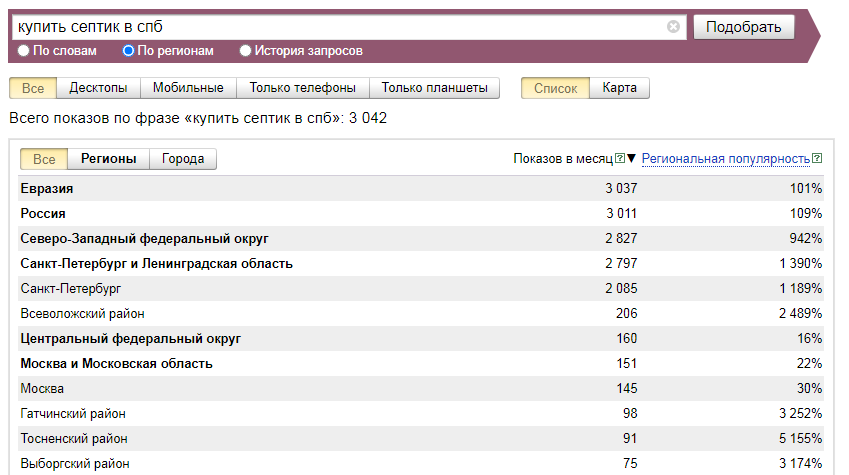


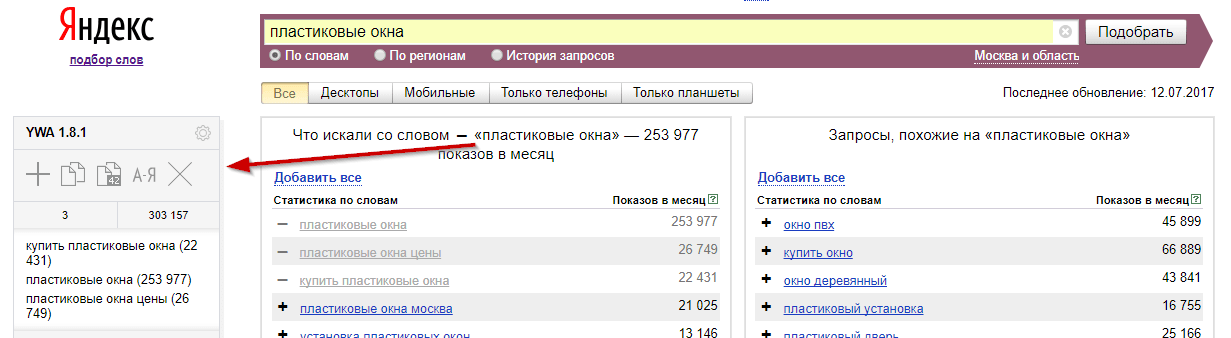

 Эту группу можно удалить, если такие ключи вам не нужны, или отложить для дальнейшей работы.
Эту группу можно удалить, если такие ключи вам не нужны, или отложить для дальнейшей работы.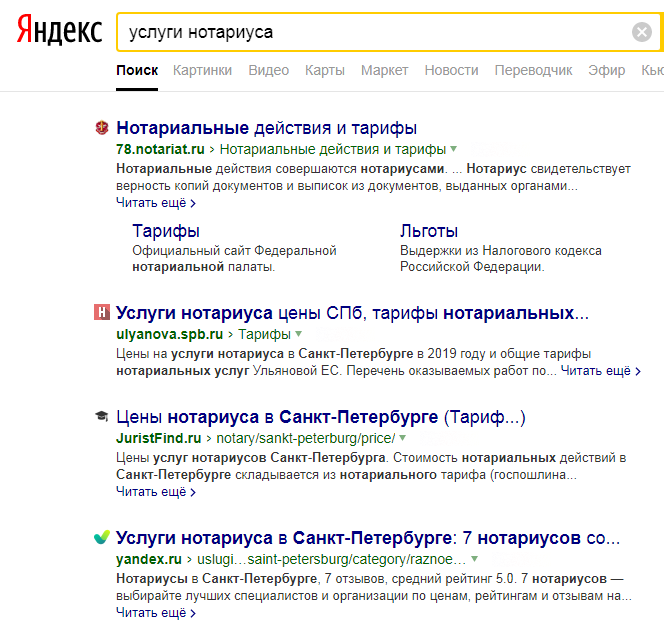 источник запроса, но вместо этого вы можете настроить правило для использования
перенаправленный IP-адрес в заголовке HTTP, например
источник запроса, но вместо этого вы можете настроить правило для использования
перенаправленный IP-адрес в заголовке HTTP, например